Cómo ver fotos en movimiento en la PC

Si quieres ver Motion Photos en tu PC con Windows 11/10 , esta publicación te será de ayuda. Motion Photo es una función disponible en muchos teléfonos inteligentes en la actualidad. Cuando está habilitada, permite a los usuarios grabar un videoclip corto que captura los momentos antes y después de presionar el botón del obturador, junto con una imagen fija.
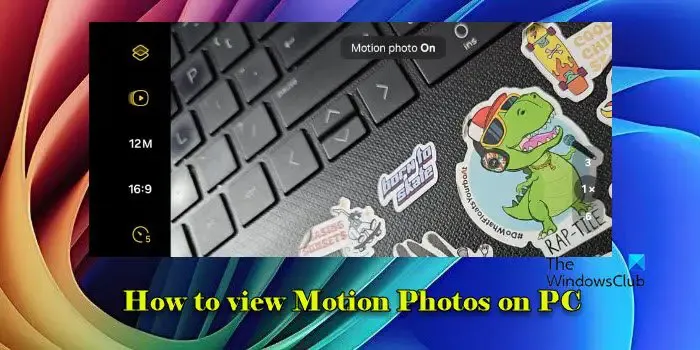
Las fotos en movimiento suelen durar entre 1,5 y 3 segundos y son especialmente útiles para capturar escenas dinámicas en las que una sola imagen podría pasar por alto detalles importantes. Si bien estas fotos son fáciles de ver en el dispositivo en el que se tomaron, es posible que se requieran aplicaciones o herramientas específicas para abrirlas cuando se transfieren a otros dispositivos, como una PC con Windows 11/10.
Ver fotos en movimiento en la PC
Para ver fotos en movimiento en su PC con Windows 11/10 , puede utilizar uno de los siguientes métodos:
- Utilice la aplicación web Google Photos
- Utilice la aplicación Fotos de Windows
Veámoslo en detalle.
1] Ver fotos en movimiento en la PC usando la aplicación web Google Photos
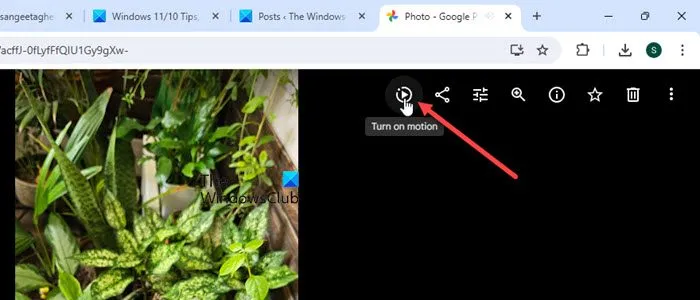
La aplicación web Google Photos es un servicio en línea que se sincroniza con la aplicación Google Photos en tus dispositivos móviles, lo que garantiza que tus fotos y videos estén disponibles en todos tus dispositivos.
Para ver Motion Photos en tu PC usando Google Photos, sigue estos pasos:
- Asegúrate de que tus Motion Photos se carguen en Google Photos desde tu teléfono móvil. Puedes hacerlo mediante la aplicación o el sitio web de Google Photos en tu dispositivo móvil.
- Visita Google Photos en tu navegador web e inicia sesión con la misma cuenta de Google utilizada para cargar Motion Photos desde tu dispositivo móvil Google o Samsung.
- Vaya a la sección Fotos en el panel izquierdo para buscar sus fotos en movimiento. Se mostrarán entre sus otras imágenes y videos.
- Haga clic en una fotografía en movimiento para verla. La fotografía en movimiento se reproducirá como un videoclip corto que muestra el movimiento y el sonido capturados junto con la imagen fija.
2] Ver fotos en movimiento en la PC usando la aplicación Fotos de Windows
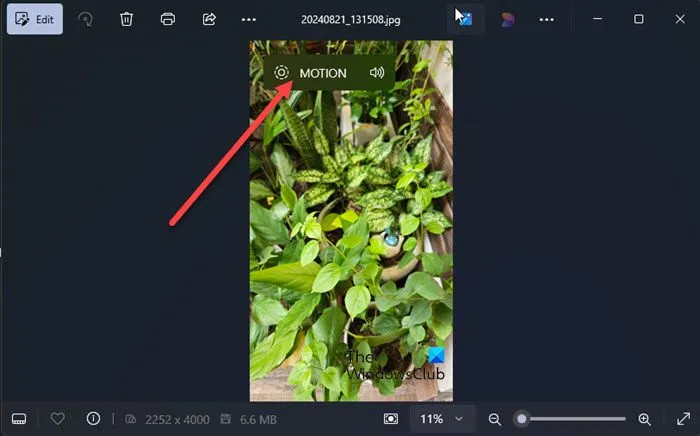
La aplicación Fotos de Windows ahora puede reconocer y mostrar fotos en movimiento de teléfonos Android como videos cortos. Antes, esto no era posible, pero ahora puedes simplemente abrir estas imágenes en la aplicación para ver el contenido animado. La aplicación reproducirá automáticamente el elemento en movimiento de la foto, lo que te permitirá ver la animación.
Como alternativa, si su teléfono móvil admite la conversión de Motion Photos a formato de vídeo o GIF, puede convertir estas fotos directamente en el dispositivo y luego transferirlas a su PC. También puede utilizar herramientas de terceros como GoMoPho para extraer y reproducir vídeos de Motion Photos.
¿Cómo puedo acceder a las imágenes de mi cámara en mi computadora?
Conecte su cámara o tarjeta de memoria a su computadora. Abra la aplicación Fotos de Windows desde el menú Inicio. Haga clic en el botón Importar en la esquina superior derecha de la aplicación y luego seleccione «Desde un dispositivo USB» o «Desde una carpeta» para elegir su cámara o tarjeta de memoria. Siga las instrucciones e importe sus fotos. Si su cámara tiene un software integrado para administrar y transferir fotos, inicie el software y siga las instrucciones para importar sus fotos.
¿Cómo puedo ver fotos en vivo en la PC?
Live Photos es una función exclusiva de iPhone y de ciertos dispositivos iOS. Si necesitas ver Live Photos en una PC con Windows 11/10, descarga e instala iCloud para Windows desde el sitio web de Apple y luego inicia sesión con tu ID de Apple. Habilita Fotos y selecciona Fototeca de iCloud para sincronizar tus Live Photos. Las fotos aparecerán en tu carpeta Fotos de iCloud en el Explorador de archivos y se podrán ver con una aplicación externa como QuickTime Player.



Deja una respuesta